地理検索ウィジェットは、マップ上のポリゴン フィーチャ レイヤーを使用して、CSV ファイル内の位置リストに情報を付加します。ポリゴン レイヤーから選択したフィールドが位置に追加されます。このウィジェットは、選択したマップに依存し、マップにポリゴン フィーチャ レイヤーが含まれていない場合は機能しません。
地理検索ウィジェットの構成
このウィジェットは、アプリの起動時に自動的に開くように設定できます。ウィジェット上の [アプリの起動時に、このウィジェットを開かない] ボタン  をクリックして、ウィジェットを自動的に開くオプションをオンにします (最初にアプリに追加する必要があるウィジェットについては、ウィジェットを構成した後でこの設定を行うことができます)。
をクリックして、ウィジェットを自動的に開くオプションをオンにします (最初にアプリに追加する必要があるウィジェットについては、ウィジェットを構成した後でこの設定を行うことができます)。
- ウィジェット上にマウス ポインターを合わせて、[このウィジェットを構成] ボタン
 をクリックして、構成ウィンドウを開きます。
をクリックして、構成ウィンドウを開きます。メモ:
最初にウィジェットをアプリに追加する必要がある場合は、[ウィジェット] タブのウィジェット プレースホルダーをクリックします。表示される [ウィジェットの選択] ウィンドウで、ウィジェットを選択し、[OK] をクリックします。
- ウィジェットのタイトルを設定します。必要に応じて、このウィジェットのデフォルト アイコンを変更する場合は、[ウィジェット アイコンの変更] ボタンをクリックします。
ファイル エクスプローラー ウィンドウを使用すると、ウィジェット アイコンとして使用するローカル イメージ ファイルを選択できます。
- マップにポリゴン レイヤーがある場合、リストに表示されます。情報を付加するレイヤーをオンにして、[フィールド] の下の鉛筆アイコンをクリックします。[レイヤー フィールドの構成] ウィンドウが開きます。情報付加プロセスの過程でデータ ポイントに組み込むフィールドをオンにします。作業が完了したら、[OK] をクリックします。
- CSV ファイル内のデータ ポイントに対して、情報付加プロセスのステータスを表す 2 つのシンボルを指定します。このステータスは、ポイントが情報付加レイヤーと交差するかどうかを示します。ポイントをプロットするだけで情報を付加しない場合、これらのシンボルは、CSV ファイル内のデータ ポイントに対して、情報付加と関係ないステータスも表します。
- 必要に応じて、[高度な設定] をクリックします。ここでは、CSV ファイルの値と、情報付加プロセスの結果を設定できます。次のようなオプションがあります。
- [Possible field names for Latitude field] - CSV ファイルの緯度フィールドが既存のリストに含まれていない場合に、緯度フィールド用の新しいフィールド名を追加します。
- [Possible field names for Longitude field] - CSV ファイルの経度フィールドが既存のリストに含まれていない場合に、経度フィールド用の新しいフィールド名を追加します。
- [レイヤーと交差した場合に作成される、値が格納されたフィールド名] - デフォルト名は intersected です。必要に応じて、変更します。
- [位置がポリゴンと交差した場合に格納する値] - intersected フィールドに格納されるデフォルト値は、ポイントがポリゴン レイヤーと交差している場合は [In] です。必要に応じて、変更します。
- [V位置がポリゴンと交差しなかった場合に格納する値] - intersected フィールドに格納されるデフォルト値は、ポイントがポリゴン レイヤーと交差していない場合は [Out] です。必要に応じて、変更します。
- [Maximum number of rows in CSV file] - CSV のデフォルトの最大許容行数は、1000 です。必要に応じて、変更します。
- [Point cluster threshold for faster processing] - 情報付加プロセスを高速化するために、ウィジェットはクライアント コンピューター上に情報付加レイヤーをキャッシュして、サーバー リクエスト数を減らそうとします。この数値は、ウィジェットが 1 回の処理でグループ化するデータのまとまりです。デフォルトでは、この値は 500 です。必要に応じて、変更します。
- [OK] をクリックして高度な設定を保存します。
- [OK] をクリックして構成ウィンドウを閉じます。
地理検索ウィジェットの使用
- 地理検索ウィジェット アイコンをクリックすると、ウィジェットが開きます。
- [Select a CSV] をクリックして、CSV ファイルを参照します。ファイル エクスプローラーでファイルを選択して、[開く] をクリックします。ポイントがマップ上に描画され、情報付加のステータスを報告する [メッセージ] がパネルに表示されます。
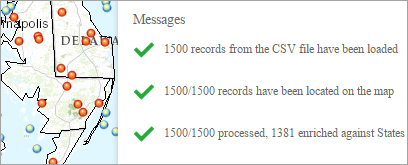
レイヤー リスト ウィジェットを開くと、CSV レイヤーが追加されていることがわかります。
メモ:
このウィジェットは、ファイル システムがアクセスできないデバイスでは使用できません。
- 必要に応じて、CSV ファイルをウィジェット上にドラッグ アンド ドロップできます。
- レイヤーと交差するマップ上のポイントをクリックします。ポップアップに、CSV ファイルからのフィールドに加えて、交差したフィールドとポリゴン レイヤーから追加されたフィールドが表示されます。
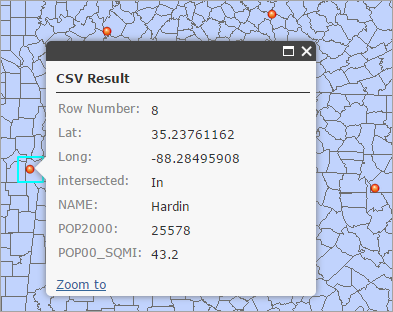
- 結果を削除するには、[消去] ボタンをクリックします。
- 情報を付加しないでマップ上のポイントを表示するには、[Only Plot Points] オプションをオンにして、手順 2、3、4 を繰り返します。